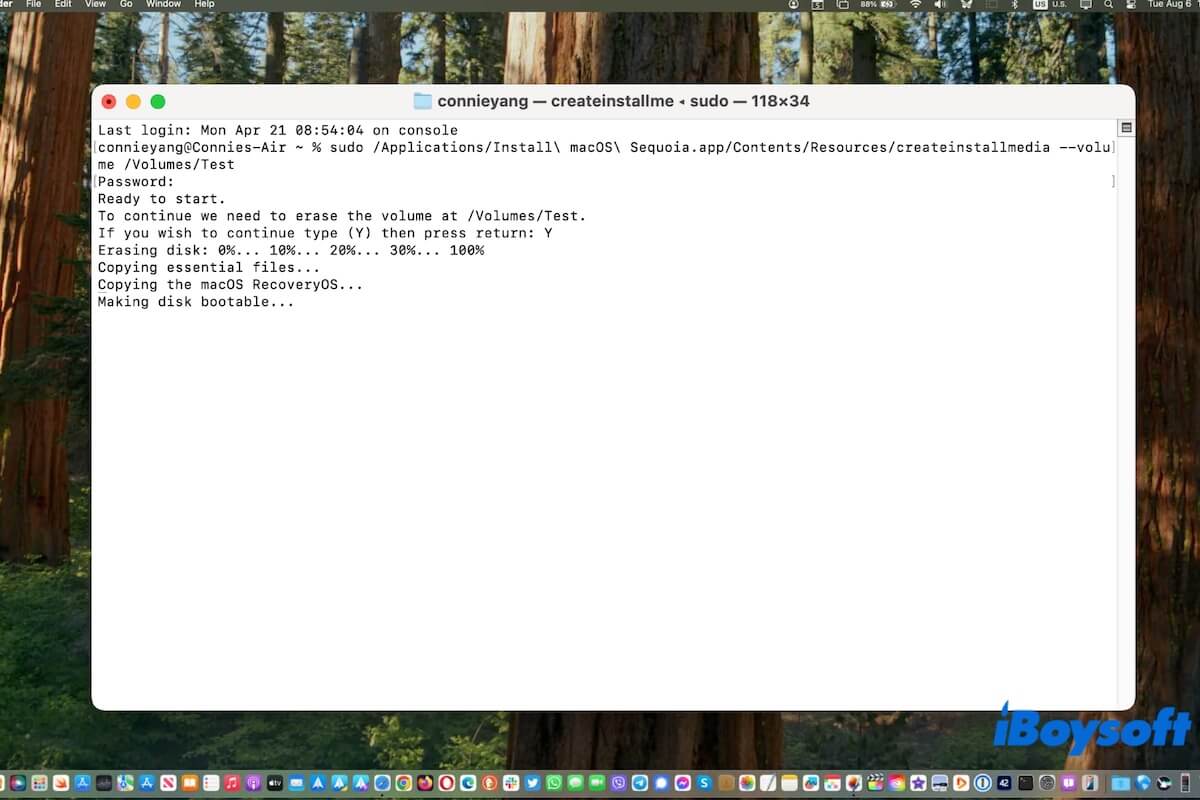Vous essayez de créer une clé USB bootable pour macOS Sequoia, Sonoma, Ventura, Monterey, Big Sur, etc., avec Terminal. Après avoir lancé la commande createinstallmedia, tout semble bien se passer jusqu'à ce que le processus reste bloqué sur l'information "Création du disque de démarrage" dans Terminal pendant un long moment, vous empêchant de créer un installateur macOS bootable.
Cette étape est celle où Terminal crée un installateur bootable sur le périphérique de stockage spécifié qui peut démarrer macOS sur n'importe quel Mac compatible. Normalement, elle est rapidement suivie par des mises à jour de progression telles que "Copie sur le disque : 0%... 10%... 20%..."
Si vous ne comprenez pas pourquoi le processus de création reste bloqué sur "Création du disque de démarrage" et ne va pas plus loin, ne vous inquiétez pas. Vous pouvez suivre les astuces de notre article pour sortir de ce dilemme et achever la création de la clé USB bootable macOS.

Patience
Exécuter la commande createinstallmedia dans le Terminal pour créer un disque bootable n'est pas quelque chose qui peut être accompli rapidement. Bien que l'information "Copie sur le disque" apparaisse généralement immédiatement après "Création du disque de démarrage", le temps varie en fonction de votre environnement.
La taille de l'installateur, la vitesse de la clé USB, les performances matérielles du Mac, le lag temporaire du Terminal ou de votre Mac, et d'autres facteurs influencent le processus de création d'un installateur USB bootable macOS.
Vous pouvez donc attendre un peu plus longtemps pour laisser le Terminal terminer la création de l'installateur USB bootable macOS. Si le Terminal reste bloqué sur "Création du disque bootable" après des heures d'attente, essayez la prochaine solution.
Essayez une méthode plus simple pour créer un USB bootable macOS
Utiliser le Terminal est la méthode conventionnelle pour créer un installateur USB bootable macOS, ce qui est long, sujet aux erreurs et difficile pour les débutants en technologie.
Essayons une approche différente - en utilisant un fabricant de disques bootable pour Mac. iBoysoft DiskGeeker est un outil de gestion de disque multifonctionnel qui prend en charge le téléchargement des fichiers DMG macOS et la création rapide et facile d'installateurs USB bootable macOS en un clic. Aucun Terminal n'est nécessaire, et aussi simple que bonjour pour tous les utilisateurs.
Voici comment procéder :
- Connectez une clé USB à votre Mac. Sauvegardez les données sur la clé, car la création d'un installateur USB bootable nécessite l'effacement de la clé.
- Téléchargez, installez et ouvrez iBoysoft DiskGeeker sur votre Mac.
- Sélectionnez un volume sur la clé USB et cliquez sur Créer un disque bootable > Continuer.

- Choisissez une version macOS souhaitée et cliquez sur Créer un disque bootable > OK pour commencer par télécharger l'installateur DMG macOS en premier.

- Après le téléchargement, cliquez sur OK sur l'invite pour commencer la création d'un installateur USB bootable macOS sur la clé USB.
- Attendez un moment pour que le processus se termine.

Maintenant, vous avez un USB bootable de la version macOS de votre choix, et vous pouvez l'utiliser pour démarrer l'appareil Mac cible.
Allez dire à vos amis la manière simple de créer des installateurs macOS bootable.
Accordez l'accès complet au disque à Terminal
Terminal pourrait avoir besoin de lire depuis /Volumes, /Applications, /System, etc., lors de la création d'un USB bootable. Cependant, ce processus est souvent restreint à moins que l'accès complet au disque ne soit activé.
C'est probablement la raison pour laquelle votre commande createinstallmedia est bloquée sur "Création du disque bootable." Pour résoudre le problème, accordez simplement l'accès complet au disque à Terminal.
- Cliquez sur le menu Pomme > Préférences Système > Confidentialité et Sécurité.
- Faites défiler pour trouver l'Accès complet au disque et cliquez dessus.
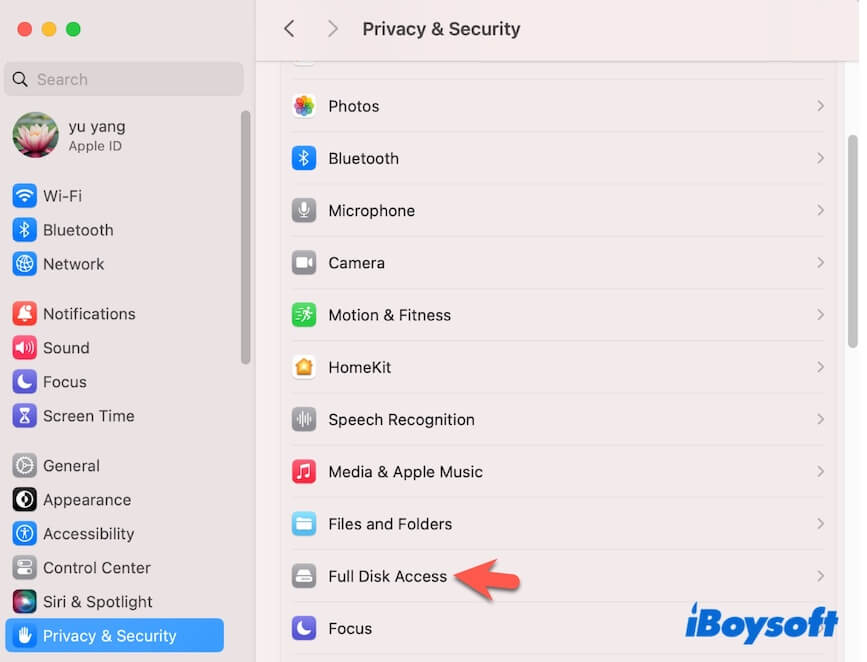
- Activez Terminal dans l'Accès complet au disque.
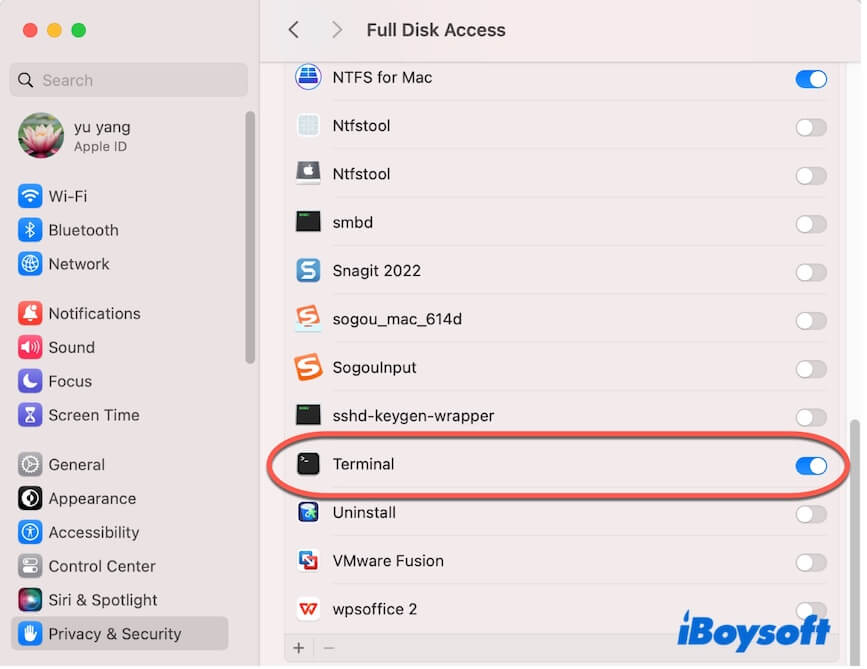
Maintenant, essayez à nouveau de créer une clé USB bootable avec le Terminal à partir de zéro.
Quittez Terminal et réessayez
Parfois, il arrive que le Terminal se fige plutôt que le processus de création se bloque sur l'information "Rendre le disque bootable". Vous pouvez essayer de quitter Terminal et attendre un moment, puis ouvrir Terminal et exécuter la commande spécifique createinstallmedia pour recréer une clé USB bootable.
Vérifiez si la clé USB est bien connectée
Une déconnexion soudaine entre votre clé USB et votre Mac peut interrompre le processus du Terminal, le faisant rester bloqué sur "Rendre le disque bootable".
Vous pouvez vérifier si votre câble USB est bien connecté au port USB. Si ce n'est pas le cas, éjectez le lecteur et reconnectez-le à votre Mac. Ensuite, commencez à nouveau la tâche de création.

Re-téléchargez l'installateur macOS
Peut-être que l'installateur macOS est corrompu, ce qui cause des problèmes pendant le processus de création et reste bloqué sur "Rendre le disque bootable".
Vous pouvez re-télécharger l'installateur macOS et réessayer. Assurez-vous que la connexion Internet est stable pendant le téléchargement.
Voici les liens rapides pour télécharger les installateurs macOS :
Partagez ces solutions avec d'autres si elles peuvent vous aider à vous sortir du problème de "Rendre le disque bootable" lors de la création d'un installateur USB bootable.
Autres situations où le Terminal échoue à créer un installateur macOS bootable
Cas 1. Terminal bloqué sur Effacement du disque : 0 %, 10 %, 20 % ou autre
Solution : Effacez manuellement le lecteur cible dans Utilitaire de disque
- Ouvrez Utilitaire de disque depuis Launchpad > Autres.
- Sélectionnez le lecteur dans la barre latérale et cliquez sur Effacer.
- Entrez un nom, définissez le format comme Mac OS étendu (journalisé) (si vous exécutez l'installateur bootable sur des Macs non équipés de puces Apple) ou APFS (si vous exécutez l'installateur bootable sur des Macs équipés de puces Apple), et choisissez le schéma de partition GUID.
- Cliquez sur Effacer.
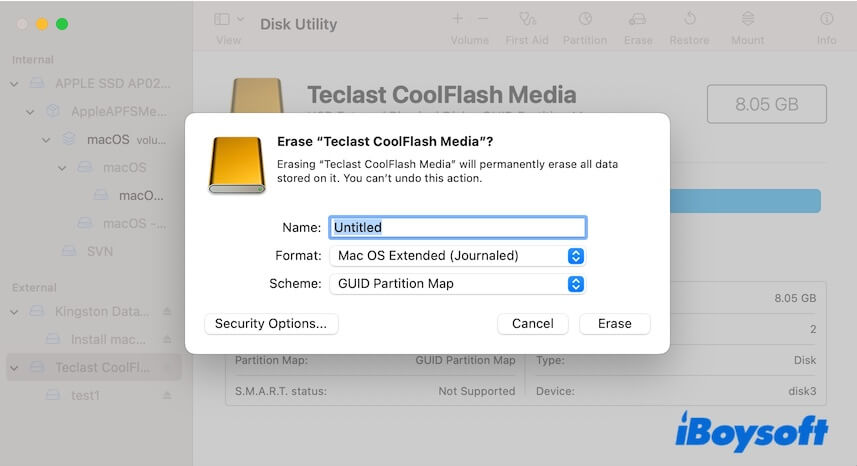
Cas 2 : La copie de macOS RecoveryOS est bloquée
Solution 1 : Attendez.
Solution 2 : Reformatez la clé USB dans l'Utilitaire de disque
Cas 3. La copie sur le disque reste bloquée à 0
Si vous voulez savoir combien de temps il faudra pour copier les fichiers d'installation sur le disque, la vérité est qu'il n'y a pas de temps fixe, car cela dépend de la taille de l'installateur, de la vitesse de votre clé USB, des performances du matériel Mac, etc.
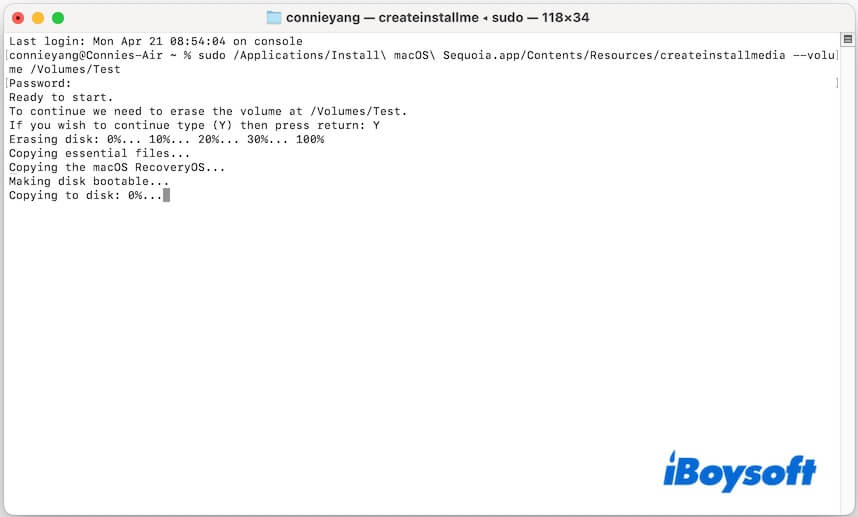
Solution 1 : Attendez plus longtemps
Solution 2 : Quittez le Terminal et recommencez à zéro
Solution 3 : Re-téléchargez l'installateur macOS
Cas 4. La bénédiction de l'installateur a échoué
C'est le message d'erreur qui indique que le disque n'est pas reconnu comme un lecteur amorçable pour macOS.
Solution 1 : Accordez l'accès complet au disque à Terminal
Solution 2 : Réessayez le processus.
Solution 3 : Modifiez les paramètres de sécurité de démarrage dans la récupération macOS pour une sécurité réduite.
Pour trouver plus de solutions, suivez : Corriger l'erreur 'La bénédiction de l'installateur du disque a échoué' dans Terminal
Quelle que soit la situation dans laquelle vous vous trouvez, nous vous suggérons de passer à l'utilisation de iBoysoft DiskGeeker. Cet outil vous aide à créer un installateur USB de démarrage pour macOS de manière beaucoup plus simple avec un taux de réussite élevé.
Partagez ce post avec plus de personnes s'il vous aide à débloquer "Création de disque amorçable" dans Terminal.